打造专业Word文档:轻松掌握页面设置技巧
作者:佚名 来源:未知 时间:2024-12-02
在日常的工作和学习中,Word文档的使用几乎无处不在。无论是撰写报告、制作简历,还是编写论文、设计海报,Word文档都能提供强大的支持。然而,一个格式混乱、页面布局不规范的文档往往会给人留下不专业的印象。为了让你的文档更加美观、易读,掌握Word文档的页面设置技巧就显得尤为重要。今天,就让我们一起走进Word文档的页面设置,让你的文档从此焕然一新!
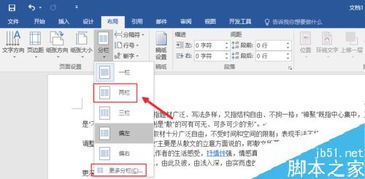
一、开启页面设置的神秘之门
当你打开Word文档,想要对页面进行调整时,首先需要找到页面设置的入口。在Word的菜单栏中,找到“布局”或“页面布局”选项(不同版本的Word可能有所不同),点击后你会看到一个名为“页面设置”的按钮,通常它隐藏在一个小箭头或下拉菜单中。点击这个按钮,一个包含纸张大小、页边距、纸张方向等选项的对话框就会弹出来,这就是我们今天要重点探索的内容。
二、纸张大小:随心所欲的定制
进入页面设置后,首先映入眼帘的可能是“纸张大小”选项。默认情况下,Word会提供几种常见的纸张尺寸,如A4、Letter等。然而,对于有特殊需求的用户来说,这还不够。点击“纸张大小”下拉菜单中的“更多纸张大小”或“自定义大小”,你就可以随心所欲地设置纸张的宽度和高度了。无论是制作海报需要的大幅面纸张,还是打印便签需要的小尺寸纸张,都能轻松应对。
三、页边距:细节决定成败
页边距是指页面内容与纸张边缘的距离。合理的页边距不仅能让文档看起来更加整洁,还能为读者提供舒适的阅读体验。在Word的页面设置中,你可以分别设置上、下、左、右四个方向的页边距。一般来说,正文内容的页边距建议设置为2.54厘米(1英寸)左右,但具体数值还需根据文档的用途和排版需求来确定。例如,在撰写学术论文时,为了符合学校的格式要求,你可能需要将页边距设置为特定的数值。
此外,Word还提供了“镜像边距”选项,这对于需要双面打印的文档来说非常有用。启用镜像边距后,奇数页和偶数页的页边距会自动调整,确保装订后的文档页面内容对称。
四、纸张方向:横竖随心切换
除了纸张大小和页边距外,纸张方向也是页面设置中不可忽视的一环。默认情况下,Word文档的纸张方向是纵向的,即页面内容从上到下排列。然而,在某些情况下,如制作表格、插入宽幅图片或绘制流程图时,横向纸张方向可能更加合适。只需在页面设置对话框中选择“横向”选项,即可轻松实现纸张方向的切换。
五、分栏设置:让内容更加丰富
分栏是Word文档中一项非常实用的排版功能。通过分栏设置,你可以将页面内容划分为多个并列的栏目,从而增加文档的层次感和可读性。在Word的页面设置中,你可以找到“分栏”选项。点击后,会弹出一个包含一栏、两栏、三栏等多种分栏方式的下拉菜单。选择你需要的分栏方式后,还可以进一步调整栏宽、栏间距以及分隔线等参数。
值得注意的是,分栏设置并不局限于正文内容。在标题、页眉、页脚等区域中,你同样可以应用分栏效果,让文档的排版更加灵活多样。
六、页眉和页脚:细节之处见真章
页眉和页脚是文档中非常重要的元素,它们不仅承载着文档的标题、页码等基本信息,还是展现文档风格和设计感的关键所在。在Word的页面设置中,你可以找到“页眉和页脚”选项,通过点击“自定义页眉”或“自定义页脚”按钮,你可以进入页眉或页脚的编辑状态。
在编辑状态下,你可以插入文本、图片、页码、日期等多种元素,并通过调整字体、颜色、大小等参数来美化页眉和页脚。此外,你还可以设置页眉和页脚的奇偶页不同、首页不同等选项,以满足双面打印或特殊排版的需求。
七、页码和页脚距:精准控制排版
在Word文档中,页码是不可或缺的元素之一。它不仅能帮助读者快速定位到文档的某一页,还能体现文档的完整性和规范性。在页面设置中,你可以找到“页码”选项,并通过点击“页码格式”或“位置”等子选项来设置页码的样式、起始页码和位置等参数。
与页码类似,页脚距也是影响文档排版效果的重要因素之一。页脚距是指页脚内容与纸张底部的距离。通过调整页脚距,你可以确保页码、日期等页脚内容在打印时不会与纸张边缘重叠或过于靠近。在页面设置中,你可以轻松找到并调整页脚距的数值。
八、页面边框和背景:让文档更加出彩
除了上述基本的页面设置外,Word还提供了丰富的页面边框和背景选项,让你的文档更加出彩。在页面设置对话框中,你可以找到“页面边框”选项,通过选择不同的线条样式、颜色和宽度,你可以为文档的页面边缘添加个性化的边框效果。
同时,Word还支持为文档设置背景颜色、渐变效果、图片或纹理等。这些背景元素不仅能让文档看起来更加美观,还能在一定程度上增强文档的氛围和主题感。在设置背景时,建议选择与文档内容相协调的颜色或图案,以避免产生视觉上的冲突和干扰。
结语
通过上面的介绍,相信你已经对Word文档的页面设置有了更加全面和深入的了解。掌握这些技巧后,你将能够轻松制作出格式规范、排版美观的文档,从而在工作和学习中脱颖而出。当然,Word的页面设置功能远不止于此,还有许多高级选项和技巧等待你去发现和探索。希望这篇文章能为你打开一扇通往Word文档排版新世界的大门,让你的文档从此更加精彩!
- 上一篇: 解锁高级烹饪225级后学习新技能的去处
- 下一篇: 软件研发·欢迎界面
































